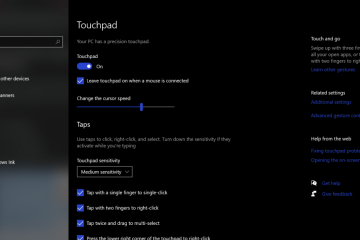Dacă ați conectat un dispozitiv HDMI la televizor, dar acesta rămâne nedetectat, probabil că ați ales o sursă de intrare incorectă. Unii utilizatori primesc mesajul de eroare: „Acest conținut nu poate fi redat” sau „Modul nu este acceptat” după conectarea dispozitivului.
Problema apare în general atunci când utilizați un cablu HDMI care nu este compatibil HDCP sau un Port HDMI spart pe televizor. Împiedică modulul HDMI de pe televizor să recunoască semnalele HDMI. În plus, setările greșite de ieșire pe sursă și firmware-ul TV învechit pot fi, de asemenea, motivul din spatele problemei.
Reporniți televizorul și dispozitivul sursă
De fiecare dată când conectați un dispozitiv HDMI la televizor , este posibil să nu funcționeze întotdeauna la prima încercare. Puteți încerca să reporniți televizorul, precum și dispozitivul HDMI pentru a vedea dacă începe să funcționeze din nou. În majoritatea cazurilor, o repornire simplă va funcționa fără probleme.
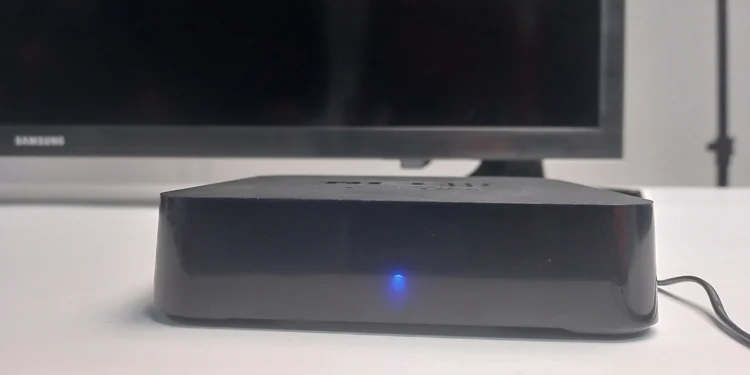
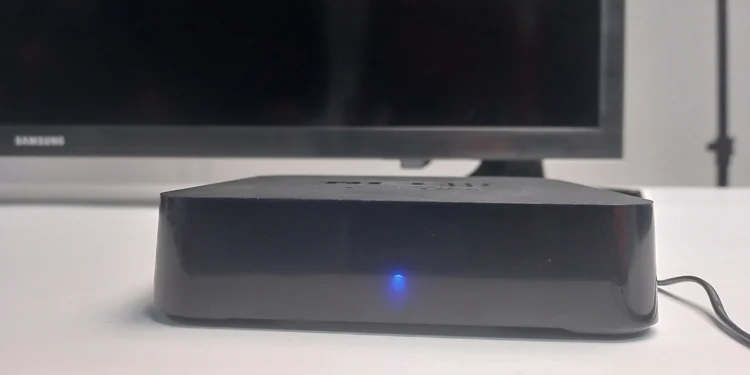
În plus, pentru a restrânge cauza, puteți încerca să aduceți un alt dispozitiv HDMI și să vă conectați la televizor. În acest fel, vă puteți asigura că dispozitivul respectiv are o problemă sau dacă există o problemă cu televizorul în sine.
Alegeți sursa corectă
Un alt lucru important adesea trecut cu vederea este schimbarea sursa de intrare pe televizor. Dacă aveți un dispozitiv HDMI conectat, asigurați-vă că sursa de intrare este setată la HDMI. În caz contrar, televizorul nu va detecta dispozitivul.
Schimbarea sursei de intrare este destul de similară la majoritatea televizoarelor. Apăsați butonul Sursă de pe telecomanda televizorului pentru a comuta între surse.
Aici, în scop demonstrativ, am folosit un televizor Samsung 4 Series
Apăsați butonul Sursă de pe telecomandă și alegeți HDMI. Dacă ați conectat mai multe dispozitive HDMI, trebuie să alegeți dacă este HDMI1 sau HDMI2. Ca alternativă, apăsați butonul Acasă .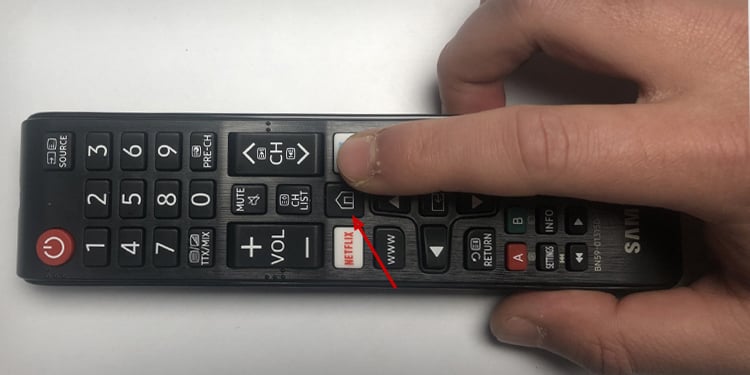
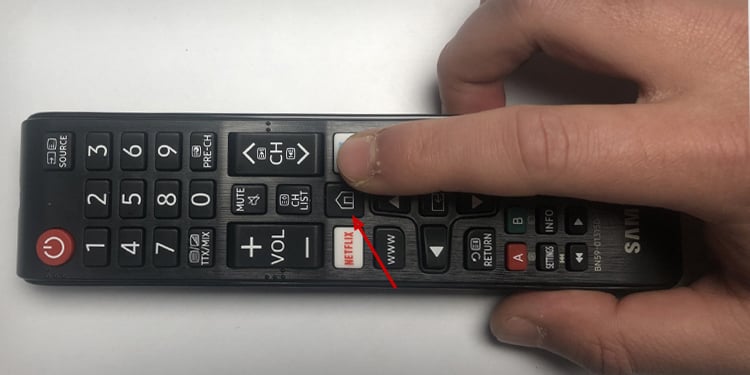 Apoi accesați Sursă din colțul din stânga jos al ecranului de pornire.
Apoi accesați Sursă din colțul din stânga jos al ecranului de pornire.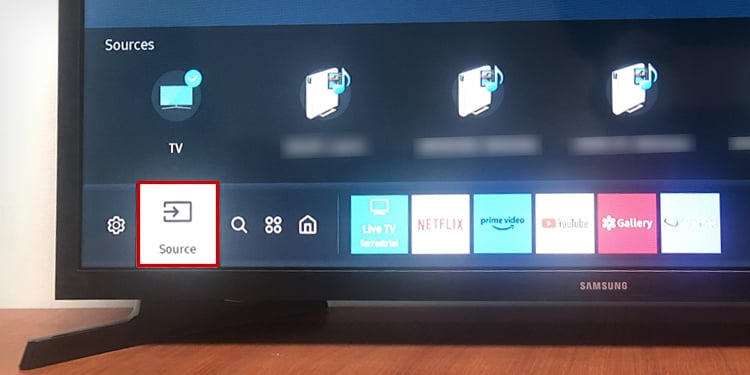
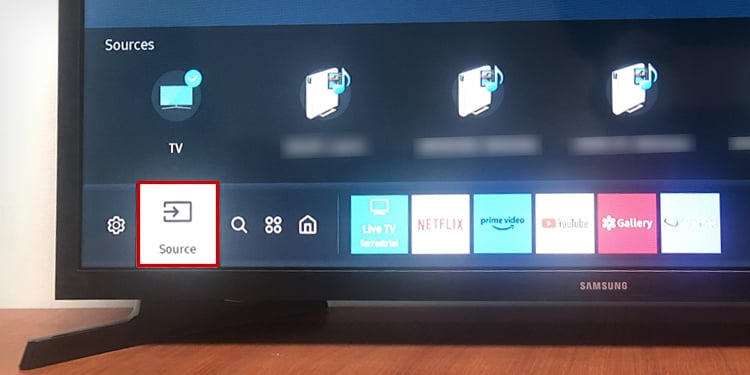 Alegeți HDMI.
Alegeți HDMI.
Verificați cablurile și porturile
În continuare, ar trebui să verificați dacă cablurile HDMI nu sunt uzate. Inspectați cablurile cu atenție și, dacă găsiți vreo deteriorare, luați în considerare înlocuirea acestuia. Puteți încerca și să deconectați și să reconectați cablurile HDMI.

La fel, luați în considerare curățarea porturilor HDMI și a mufelor HDMI din cablu. Poate ajuta dacă s-au înfundat materiale străine acolo. Puteți folosi un căști din bumbac pentru curățare.
În plus, dacă televizorul dvs. are mai multe porturi HDMI, le puteți schimba. În acest fel, puteți verifica dacă problema există doar pe un singur port sau dacă întregul modul HDMI al televizorului nu funcționează.

Nu numai asta, este posibil ca unele dintre cablurile HDMI să nu accepte semnalele de ieșire de la dispozitiv sursă. Este posibil să nu accepte viteza sau rezoluția semnalelor video. Prin urmare, vă recomandăm să obțineți un cablu HDMI 2.1 mai nou și să îl utilizați în schimb.
Efectuați depanarea HDMI
Dacă televizorul dvs. are o funcție de depanare HDMI, îl puteți utiliza cu ușurință pentru a diagnostica Conexiune HDMI. Producătorii de televizoare precum Samsung au această caracteristică integrată în televizoarele lor inteligente. De asemenea, îl puteți verifica pe televizor și îl puteți rula, dacă este disponibil.
Deschideți Setări pe televizorul dvs. Samsung.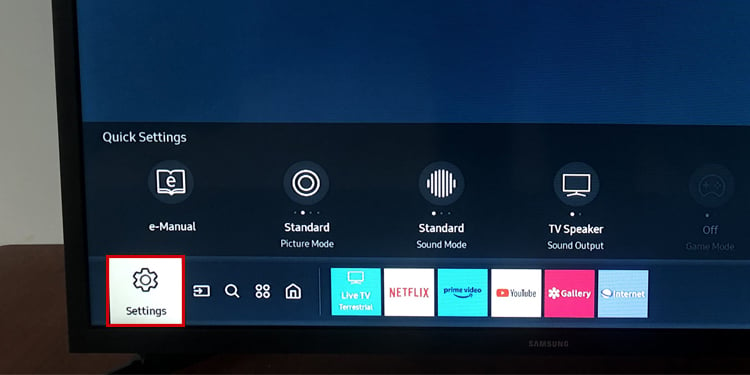
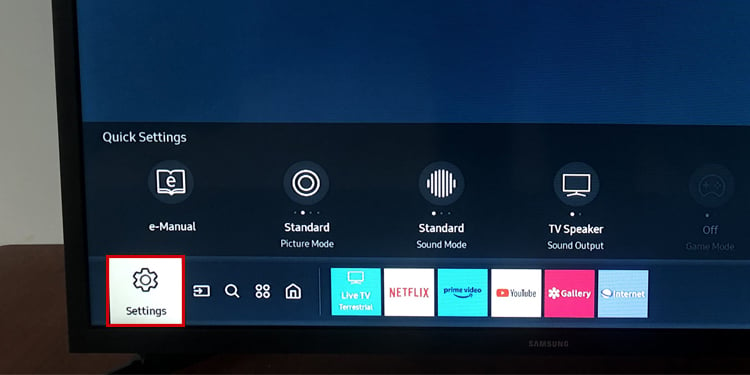 Accesați Asistență și atingeți Îngrijirea dispozitivului puternic>.
Accesați Asistență și atingeți Îngrijirea dispozitivului puternic>.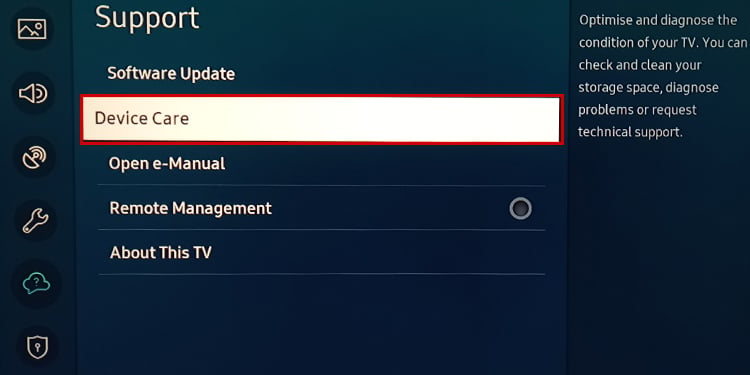
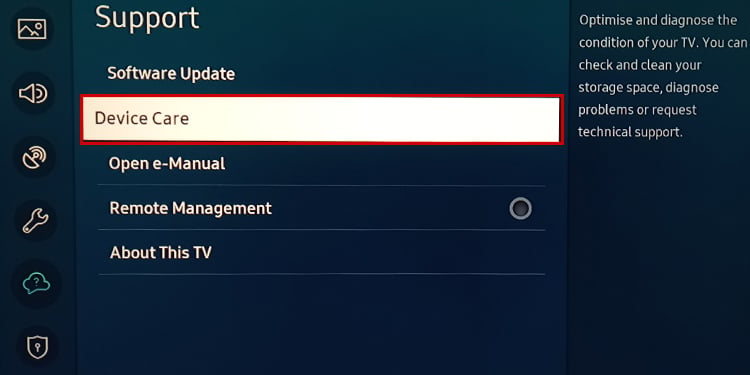 Alegeți Autodiagnostic .
Alegeți Autodiagnostic .
 Atingeți Depanare HDMI oting.
Atingeți Depanare HDMI oting.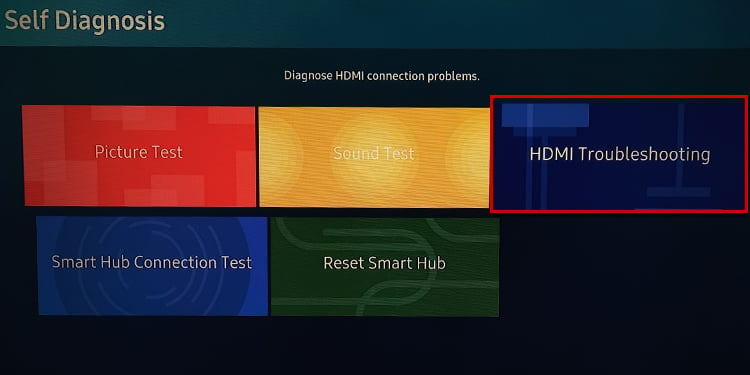
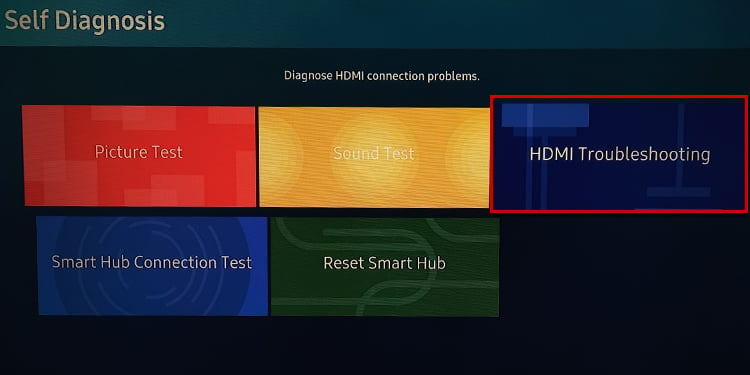 Veți vedea rezultatele testului o dată depanarea este completă. Vă rugăm să acționați corespunzător.
Veți vedea rezultatele testului o dată depanarea este completă. Vă rugăm să acționați corespunzător.
Schimbați setările de ieșire pe dispozitivul sursă
Ar trebui să verificați și setările televizorului de pe dispozitivul sursă. Setările trebuie ajustate astfel încât dispozitivul să poată trimite corect semnalele de ieșire către televizor. Aceste setări ale dispozitivului HDMI pot diferi în funcție de dispozitivul pe care încercați să îl conectați. Verificați dispozitivul respectiv și ajustați setările în mod corespunzător.
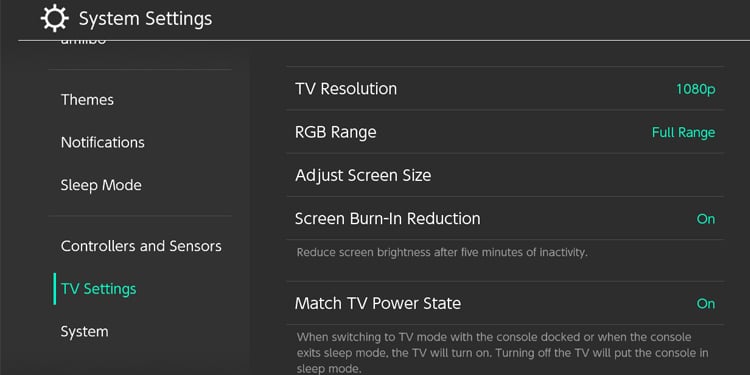
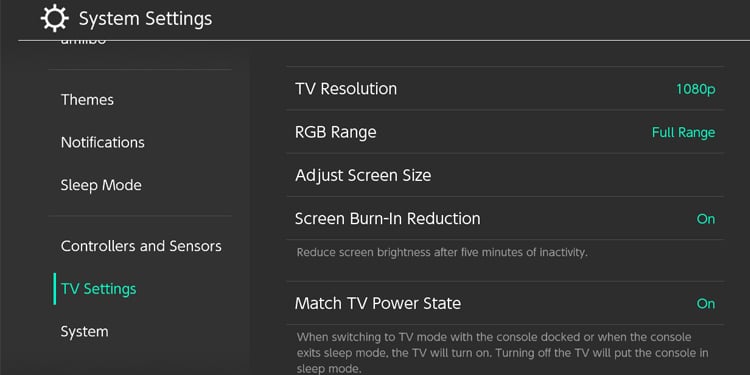
De exemplu, dacă încercați să conectați Nintendo Switch la televizor, ar trebui să ajustați rezoluția televizorului și intervalul RGB din Setările TV ale consolei.
Verificați conformitatea HDCP
HDCP înseamnă Protecția conținutului digital cu lățime de bandă mare și este implementat pe televizoare și dispozitive sursă pentru a proteja drepturile de autor asupra conținutului media. Oprește distribuirea neautorizată a conținutului și le protejează împotriva piratarii.
Dar, dacă cablul HDMI nu este certificat HDCP, poate refuza transmiterea semnalelor protejate HDCP. Deci, ar trebui să vă asigurați că cablul HDMI pe care îl utilizați este certificat HDCP. Dacă nu, puteți obține un cablu HDMI nou cu certificare HDCP.
Actualizați firmware-ul TV
Firmware-ul TV învechit este responsabil pentru diferite probleme de pe un televizor care include un port HDMI nefuncțional de asemenea. Puteți actualiza firmware-ul televizorului la cea mai recentă versiune și puteți vedea dacă rezolvă problema.
Lansați Setări pe televizor. Treceți în jos la Asistență.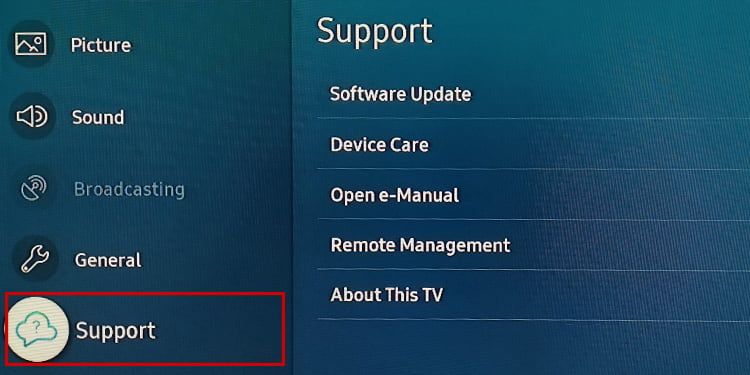 Apoi alegeți Actualizare software.
Apoi alegeți Actualizare software.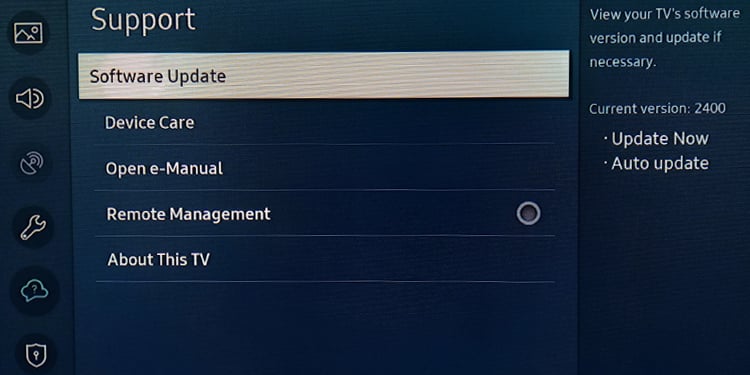
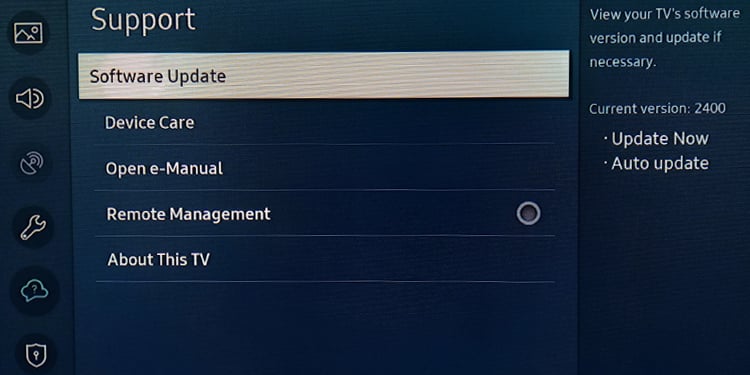 Atingeți Actualizați acum.
Atingeți Actualizați acum.
Resetați televizorul din fabrică
Puteți reseta din fabrică televizorul ca ultimă soluție pentru a rezolva HDMI problema nu functioneaza. Vă va ajuta să rezolvați dacă există erori sau setări configurate greșit pe televizor.
Deschideți Setări. Treceți în jos la General.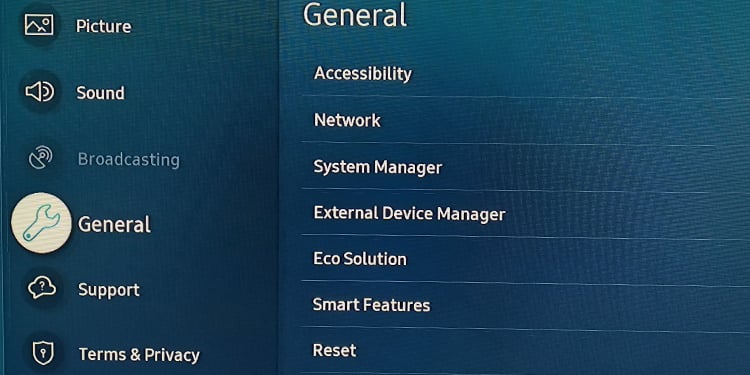 Atingeți Resetați.
Atingeți Resetați.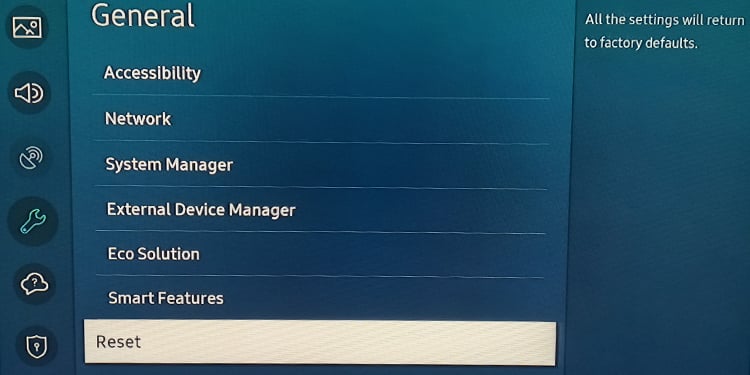
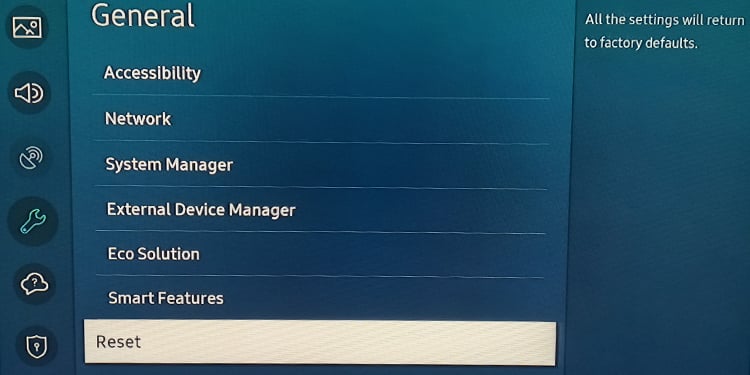 Introdu codul PIN pentru a începe procesul de resetare. Puteți verifica dacă portul HDMI funcționează după finalizarea resetarii.
Introdu codul PIN pentru a începe procesul de resetare. Puteți verifica dacă portul HDMI funcționează după finalizarea resetarii.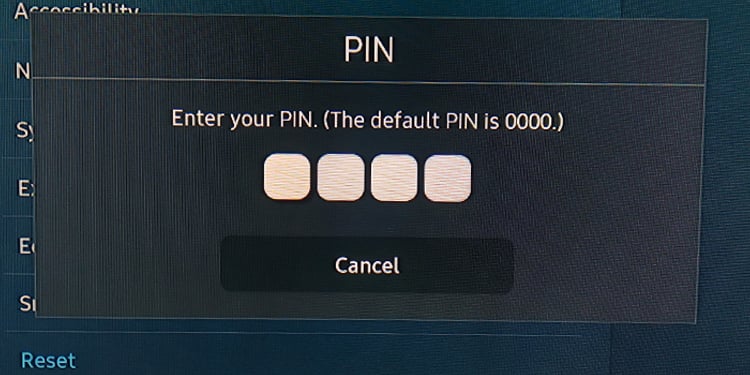
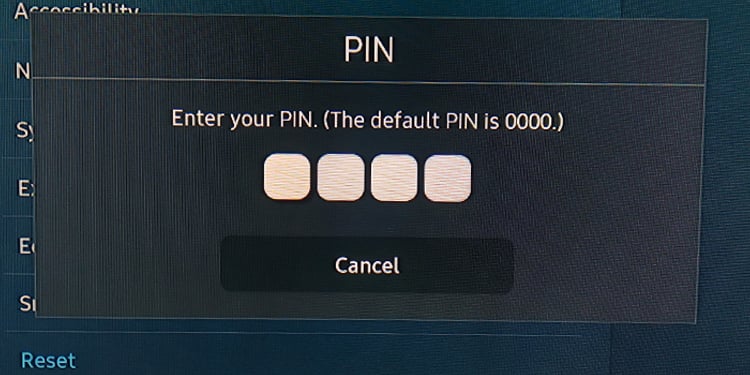
Remediați portul HDMI rupt
Pot exista și cazuri când portul HDMI de pe televizor este deteriorat fizic. Poate fi rupt sau nealiniat față de poziția sa reală. Mai mult, pot exista supratensiuni la modulul HDMI care pot cauza funcționarea defectuoasă a acestuia. În astfel de cazuri, trebuie să reparați portul rupt. Puteți consulta acest articol despre cum să remediați un port HDMI rupt.
Sfat: dacă dispozitivul HDMI acceptă interfața wireless, îl puteți folosi și pentru a proiecta pe televizor fără fir. De exemplu, puteți proiecta rapid laptopul pe televizor folosind Wi-Fi.